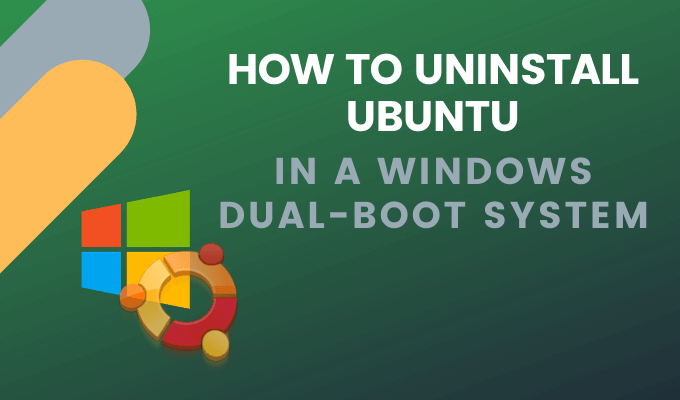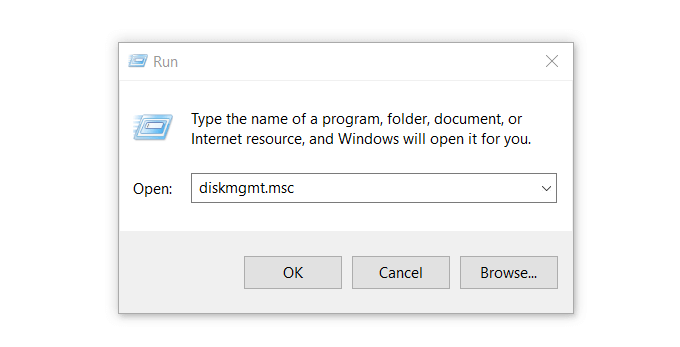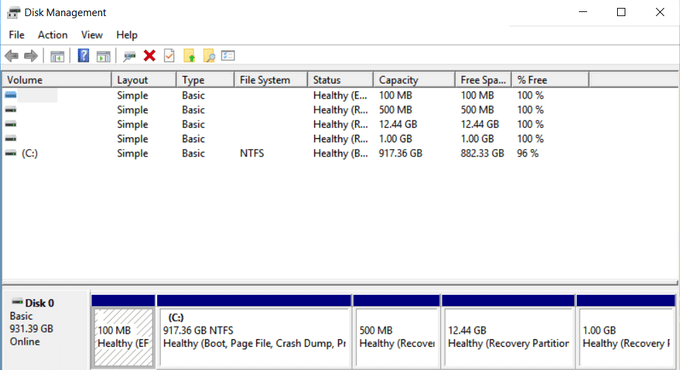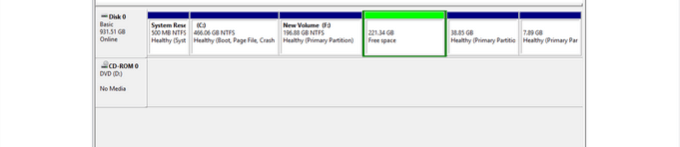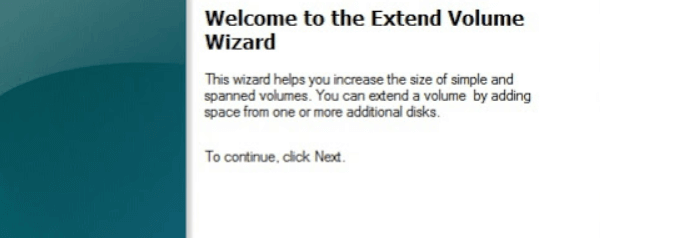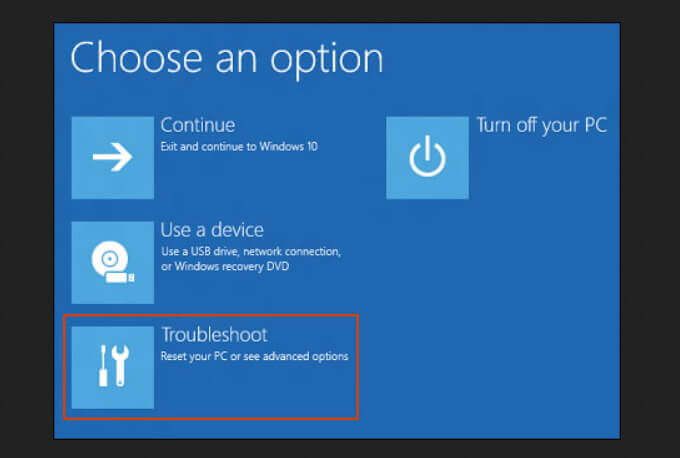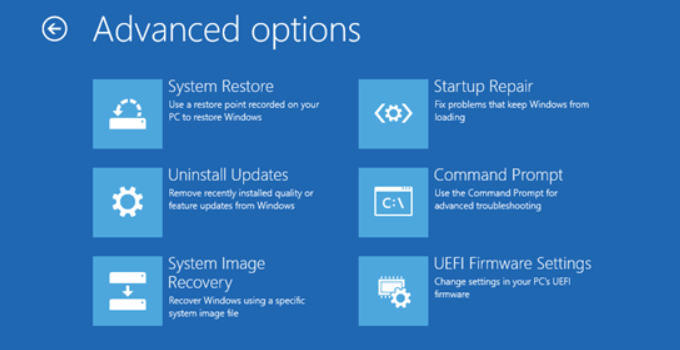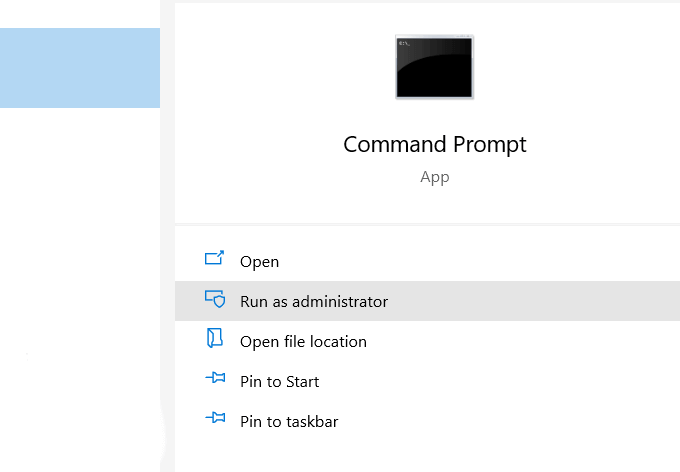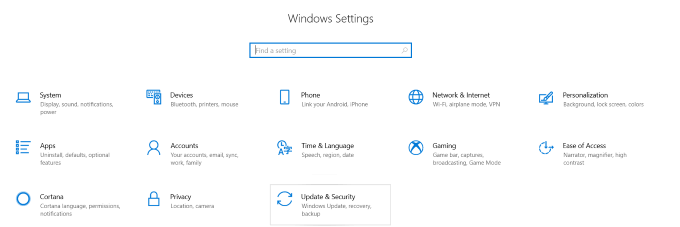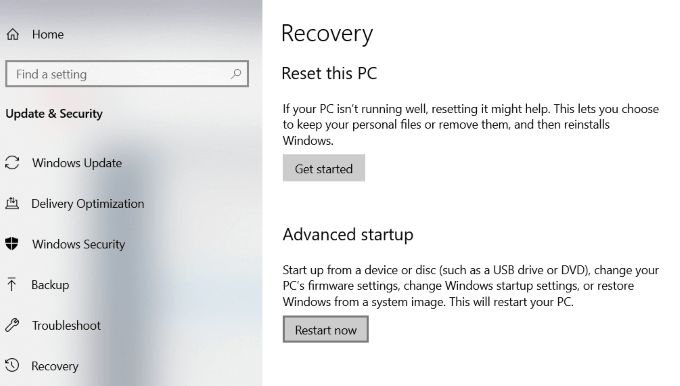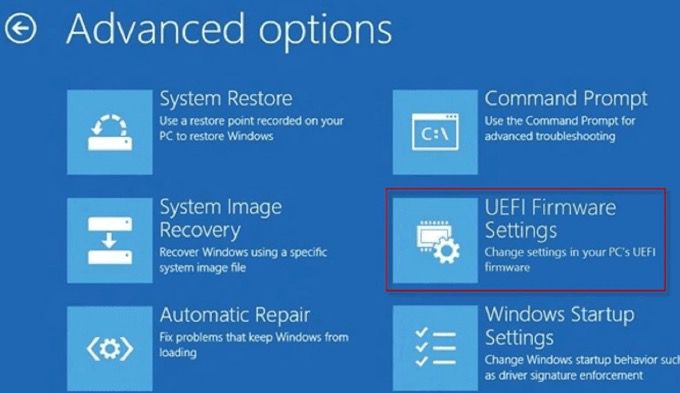คุณจะทำอย่างไรถ้าคุณติดตั้ง Ubuntu บนพีซีของคุณพร้อมกับ Windows แต่ไม่ต้องการใช้ Linux อีกต่อไป ตอนนี้คุณมี พาร์ติชัน Linux ในฮาร์ดไดรฟ์ที่ใช้พื้นที่ในโฟลเดอร์และไฟล์ Windows
บทความนี้จะแสดงวิธีถอนการติดตั้งอย่างปลอดภัย อูบุนตูใน Windows 10 dual boot โดยไม่สูญเสียข้อมูลหรือแอปพลิเคชัน
ส่วนแรกของกระบวนการนี้คือการลบระบบปฏิบัติการ Linux โปรดทราบว่าสิ่งนี้จะลบข้อมูล Ubuntu และไฟล์ระบบทั้งหมดของคุณด้วย อย่าลืมบันทึกสิ่งที่คุณไม่ต้องการลบที่อื่น ส่วนที่สองของกระบวนการคือเปลี่ยนบูทโหลดเดอร์ของ Windows
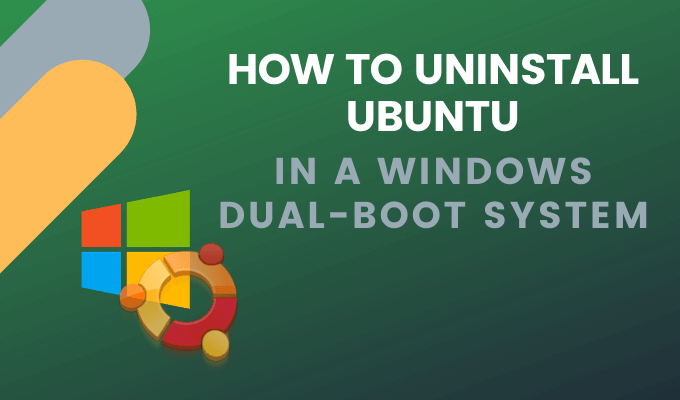
ก่อนที่จะทำการเปลี่ยนแปลงใด ๆ กับคอมพิวเตอร์ของคุณคุณต้องการสำรองไฟล์ทุกครั้ง แม้ว่าคุณจะใช้ Linux เพียงระยะเวลาสั้น ๆ แต่ก็มีข้อมูลที่คุณต้องการบันทึก
และคุณต้องการสำรองข้อมูลสำคัญทั้งหมดจากพาร์ติชัน Windows ของคุณ ใช้ฮาร์ดไดรฟ์ภายนอกที่เก็บข้อมูลบนคลาวด์หรือดีวีดีเพื่อให้คุณไม่สูญเสียข้อมูลใด ๆ
ตรวจสอบให้แน่ใจว่าคุณมี USB หรือ DVD ของ Windows คุณสามารถ ดาวน์โหลดสำเนาของ Windows 10 จาก Microsoft
In_content_1 ทั้งหมด: [300x250] / dfp: [640x360]->
ลบพาร์ติชัน Linux ใน Windows
เริ่มต้นด้วยการเข้าสู่ระบบ Windows กด คีย์ Windows+ Rค้างไว้แล้วพิมพ์ diskmgmt.mscเพื่อเปิดเครื่องมือการจัดการดิสก์ Windows
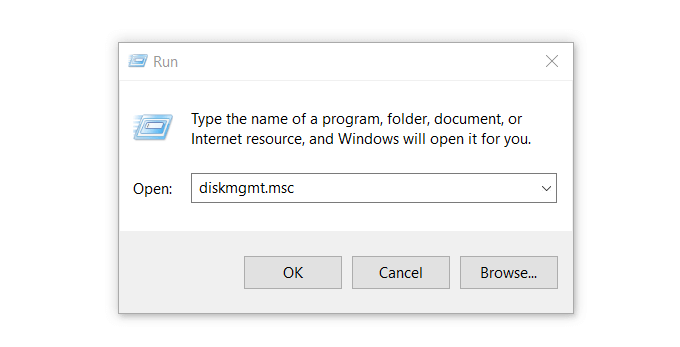
พาร์ติชัน Linux แตกต่างจาก Windows เนื่องจากไม่มีหมายเลขไดรฟ์และระบบไฟล์
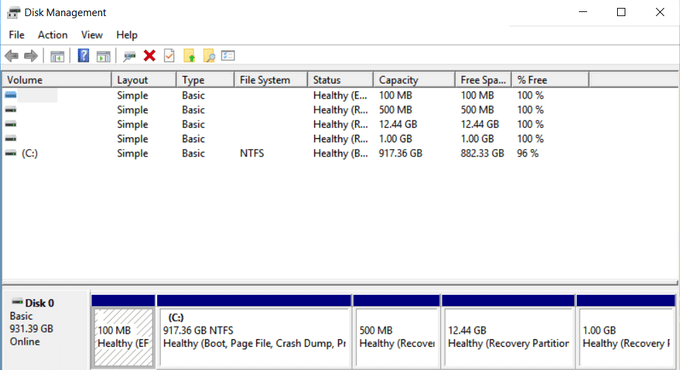
พาร์ติชัน Windows สามารถระบุได้โดยฉลากไดรฟ์เช่น C, D และ E มักเป็นไฟล์ FAT หรือ NTFS
หากต้องการลบพาร์ติชัน Linux ให้คลิกขวาที่แต่ละไฟล์แล้วเลือก ลบโวลุ่ม>
![]() คำเตือนจะปรากฏขึ้นเพื่อแจ้งให้คุณทราบว่าคุณกำลังพยายามลบพาร์ติชันที่ Windows ไม่ได้สร้างขึ้น จากนั้นระบบจะถามคุณว่าต้องการลบหรือไม่ เลือก ใช่
คำเตือนจะปรากฏขึ้นเพื่อแจ้งให้คุณทราบว่าคุณกำลังพยายามลบพาร์ติชันที่ Windows ไม่ได้สร้างขึ้น จากนั้นระบบจะถามคุณว่าต้องการลบหรือไม่ เลือก ใช่
การลบพาร์ติชันจะเพิ่มพื้นที่ว่างในไดรฟ์ของคุณ
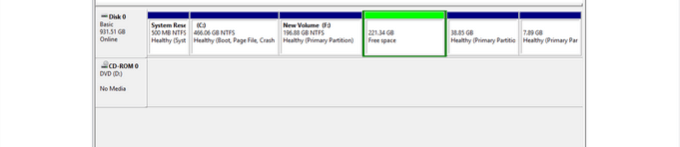 หากคุณมี พาร์ติชัน Linux ลบออกในลักษณะเดียวกัน คลิกขวาที่ พื้นที่ว่างและเลือก ลบพาร์ติชันจากนั้นคลิก ใช่เมื่อกล่องโต้ตอบปรากฏขึ้น
ตอนนี้พื้นที่ว่างถูกเปลี่ยนเป็นพื้นที่ไม่ได้ถูกจัดสรร หากต้องการขยายพาร์ติชัน Windows ของคุณให้ใช้พื้นที่ว่างให้คลิกขวาที่พื้นที่ ไม่ได้จัดสรรแล้วเลือก ขยายปริมาณจากตัวเลือกแบบเลื่อนลง
ขยายตัวช่วยสร้างไดรฟ์ข้อมูล
หากคุณมี พาร์ติชัน Linux ลบออกในลักษณะเดียวกัน คลิกขวาที่ พื้นที่ว่างและเลือก ลบพาร์ติชันจากนั้นคลิก ใช่เมื่อกล่องโต้ตอบปรากฏขึ้น
ตอนนี้พื้นที่ว่างถูกเปลี่ยนเป็นพื้นที่ไม่ได้ถูกจัดสรร หากต้องการขยายพาร์ติชัน Windows ของคุณให้ใช้พื้นที่ว่างให้คลิกขวาที่พื้นที่ ไม่ได้จัดสรรแล้วเลือก ขยายปริมาณจากตัวเลือกแบบเลื่อนลง
ขยายตัวช่วยสร้างไดรฟ์ข้อมูลจะเปิดขึ้น คลิก
ถัดไป>
ถัดไป>
เสร็จสิ้น
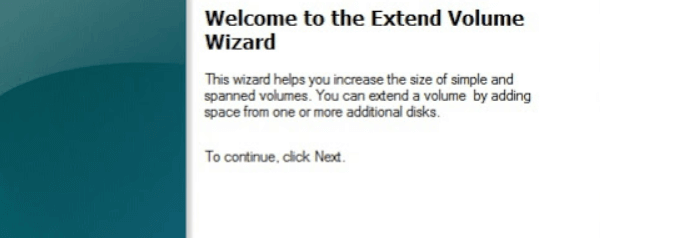
หลังจากกระบวนการเสร็จสมบูรณ์คุณ จะเห็นเพียงโวลุ่มเดียวหมายความว่าคุณได้อ้างสิทธิ์พื้นที่ดิสก์ทั้งหมดของคุณกลับสู่ Windows
เมื่อคุณลบพาร์ติชัน Linux ออกจากคอมพิวเตอร์ของคุณแล้วบูตเดอร์สำหรับ Ubuntu ยังคงอยู่ที่นั่นและจำเป็นต้องลบออกด้วยเช่นกัน มีหลายวิธีที่จะทำเช่นนี้
ลบ Grub Bootloader
ไปที่เมนู Start ของ Windows แล้วคลิกที่ไอคอนเปิดปิด จากนั้นกดปุ่ม Shiftค้างไว้แล้วเลือก รีสตาร์ท
กดปุ่ม Shift ค้างไว้จนกว่าคุณจะเห็น เลือกตัวเลือก หน้าจอ
เลือกตัวเลือก แก้ปัญหา>ตัวเลือกขั้นสูง>พร้อมรับคำสั่งเลือกบัญชีผู้ใช้ของคุณจากตัวเลือกพรอมต์คำสั่งแล้วป้อนรหัสผ่าน
นี่จะเป็นการเปิดเทอร์มินัลบรรทัดคำสั่ง พิมพ์ bootrec / fixmbrแล้วกด Enterดูข้อความว่าการดำเนินการเสร็จสมบูรณ์
ประเภทถัดไป bootrec / fixboot>Enterดูข้อความเดียวกันว่าการดำเนินการเสร็จสมบูรณ์ พิมพ์คำสั่งอื่น bootrec / scanos>Enterคำสั่งนี้จะสแกนดิสก์ทั้งหมดของคุณเพื่อดูว่ามีอินสแตนซ์ของ Windows OS หรือไม่ เวลาที่ใช้ในการดำเนินการให้เสร็จสมบูรณ์ขึ้นอยู่กับข้อกำหนดระบบของคุณและขนาดและจำนวนของดิสก์ที่คุณติดตั้ง เมื่อการสแกนเสร็จสมบูรณ์คุณจะเห็นการติดตั้ง Windows ที่คุณมีในดิสก์ของคุณ
หากต้องการให้ Windows เป็นระบบปฏิบัติการหลักให้พิมพ์คำสั่ง bootrec / rebuildbcd>ใส่ลง
หากคุณมี Windows หลายตัว การติดตั้งคุณจะเห็นรายการทั้งหมดและที่เก็บไว้ในไดรฟ์ของคุณ พิมพ์ A>Enterเพื่อเสร็จสิ้นกระบวนการ
หากต้องการปิดเครื่องให้พิมพ์ exit>Enterตอนนี้คุณได้ลบทุกอย่างที่เกี่ยวข้องกับ Ubuntu เรียบร้อยแล้ว พีซีของคุณจะบูตโดยตรงไปยัง Windows
เขียนทับ Boot Boot Linux ด้วย Windows Boot Loader
เพื่อเขียนทับ Linux ตัวโหลดการบูตด้วยตัวโหลดการบูต Windows ใส่ตัวติดตั้ง Windows USB ที่คุณดาวน์โหลดด้านบนลงในคอมพิวเตอร์ของคุณแล้วรีสตาร์ท
หลังจากบูทระบบของคุณจากดิสก์กู้คืน USB ให้คลิกที่ ซ่อมคอมพิวเตอร์ของคุณ
จากหน้าจอถัดไปให้เลือก แก้ไขปัญหาตัวเลือก strong>
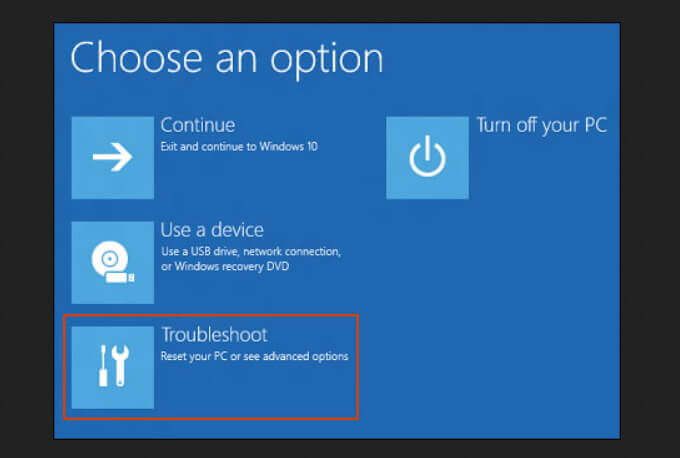 เลือก พรอมต์คำสั่งจากหน้าจอ ตัวเลือกขั้นสูงถัดไป
เลือก พรอมต์คำสั่งจากหน้าจอ ตัวเลือกขั้นสูงถัดไป
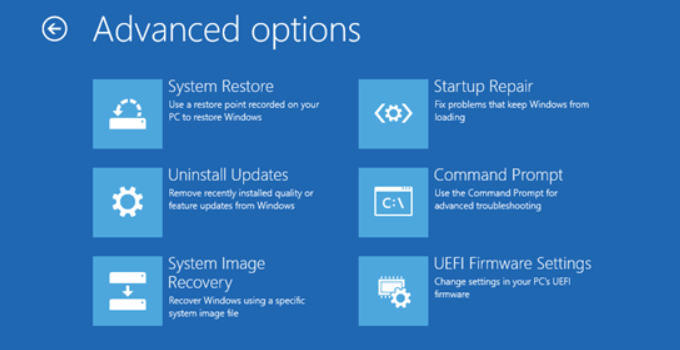 จากหน้าต่างพรอมต์คำสั่งให้ป้อน bootrec.exe / fixmbrการดำเนินการนี้จะแก้ไขตัวโหลดการบูตของ Windows
การรีสตาร์ทคอมพิวเตอร์ตอนนี้จะเป็นการบูตจากฮาร์ดไดรฟ์ Windows จะทำงานได้ตามที่ควรจะเป็นและ Linux จะไม่อยู่ในระบบของคุณอีกต่อไป
จากหน้าต่างพรอมต์คำสั่งให้ป้อน bootrec.exe / fixmbrการดำเนินการนี้จะแก้ไขตัวโหลดการบูตของ Windows
การรีสตาร์ทคอมพิวเตอร์ตอนนี้จะเป็นการบูตจากฮาร์ดไดรฟ์ Windows จะทำงานได้ตามที่ควรจะเป็นและ Linux จะไม่อยู่ในระบบของคุณอีกต่อไป
จะทำอย่างไรถ้าคุณไม่มีแผ่นซีดีหรือ USB ติดตั้ง Windows
คุณยังคงสามารถถอนการติดตั้ง Ubuntu dual boot จาก Windows 10 หรือ Ubuntu ตามที่อธิบายไว้ด้านล่าง
จาก Windows 10 ให้เรียกใช้พรอมต์คำสั่งในฐานะผู้ดูแลระบบ / strong >
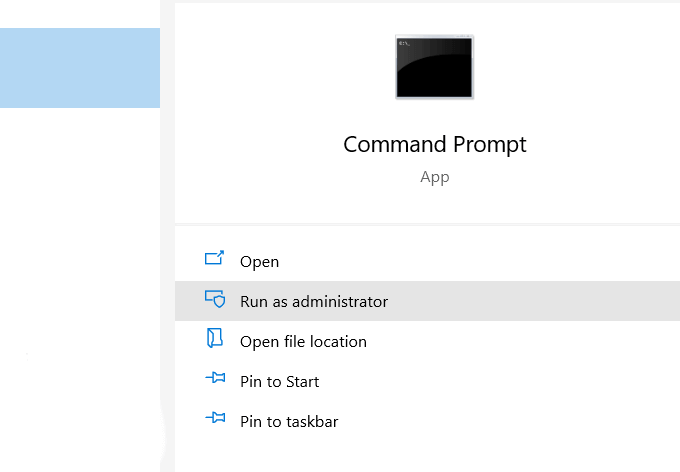 เรียกใช้คำสั่งด้านล่างเพื่อตั้งค่าปฏิบัติการ EFI ที่ถูกต้องให้เป็นรายการบูตเริ่มต้น:
เรียกใช้คำสั่งด้านล่างเพื่อตั้งค่าปฏิบัติการ EFI ที่ถูกต้องให้เป็นรายการบูตเริ่มต้น:
bcdedit / set“ {bootmgr}” path \ efi \ microsoft \ boot \ bootmgfw.efi
หากต้องการดูว่าคำสั่งดังกล่าวทำงานหรือไม่ให้รีบูตคอมพิวเตอร์ของคุณ หากทำได้ก็ควรบูตโดยตรงไปยัง Windows
หากต้องการลบพาร์ติชันให้ทำตามขั้นตอนข้างต้นโดยเริ่มจากพิมพ์ diskmgmt.msc(ลบพาร์ติชัน Linux ใน ส่วน Windows)
เปลี่ยนคำสั่งบูตโดยใช้ UEFI
คุณสามารถ เปลี่ยนลำดับการบู๊ต UEFI โดยตรงจากการตั้งค่าเฟิร์มแวร์ (BIOS) หากต้องการเข้าถึง BIOS จาก Windows 10 ให้คลิกที่ปุ่ม เริ่ม>การตั้งค่า>อัปเดตและความปลอดภัย
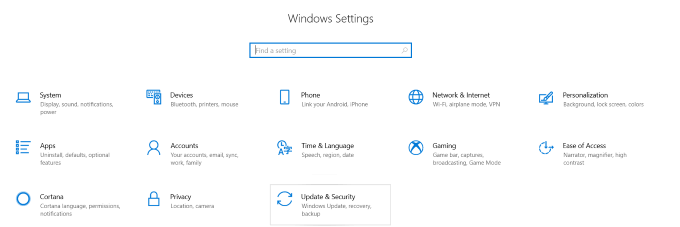 ในคอลัมน์ด้านซ้ายคลิกที่ การกู้คืนภายใต้ การเริ่มต้นขั้นสูงให้คลิก รีสตาร์ทตอนนี้
ในคอลัมน์ด้านซ้ายคลิกที่ การกู้คืนภายใต้ การเริ่มต้นขั้นสูงให้คลิก รีสตาร์ทตอนนี้
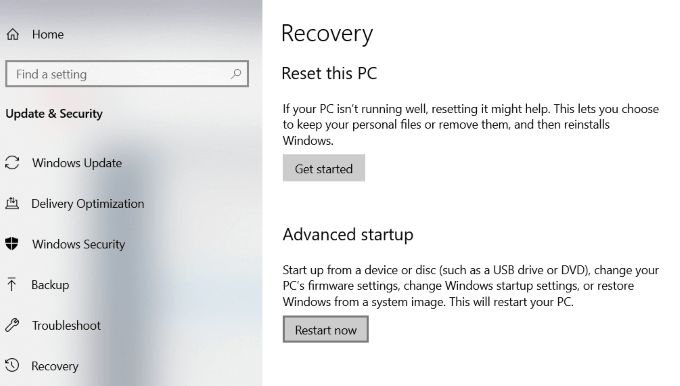 เลือก แก้ไขปัญหา>ตัวเลือกขั้นสูง>การตั้งค่าเฟิร์มแวร์ UEFIในหน้าจอ การตั้งค่าเฟิร์มแว UEFIคลิก รีสตาร์ทคอมพิวเตอร์ของคุณจะรีสตาร์ทและโหลดลงใน BIOS
เลือก แก้ไขปัญหา>ตัวเลือกขั้นสูง>การตั้งค่าเฟิร์มแวร์ UEFIในหน้าจอ การตั้งค่าเฟิร์มแว UEFIคลิก รีสตาร์ทคอมพิวเตอร์ของคุณจะรีสตาร์ทและโหลดลงใน BIOS
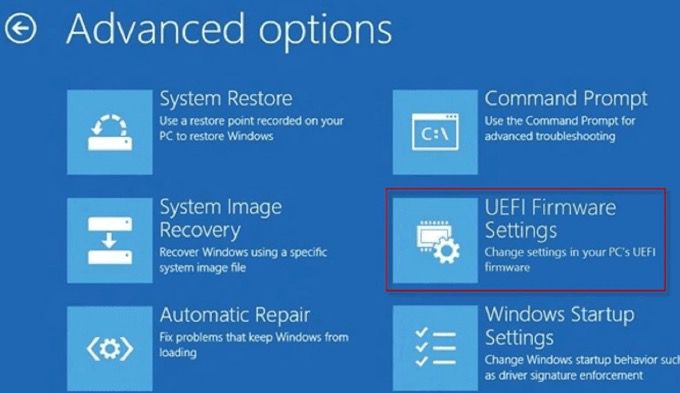
การถอนการติดตั้ง Ubuntu จาก Windows 10 ดูอัลบูตไม่ใช่เรื่องยาก คุณสามารถทำตามวิธีใดวิธีหนึ่งข้างต้นโดยไม่ทำให้ข้อมูลสูญหาย
กระทู้ที่เกี่ยวข้อง: